下載BT的程式中,最受歡迎的是哪一套?聽說是有很多都不錯,也許有人更喜歡下面這套號稱速度最快的 BitComet 比特彗星 BT 下載工具。
其實 BitComet 的使用方法相當簡單,幾乎就是把 .torrent 檔拉到視窗中就可以開始下載。另外也可支援 Torrent 特徵碼、遠端 Torrent 檔直接下載與 Magnet URI 磁力鏈結等下載方式,用起來都一樣簡單、方便。
如果你想學學如何使用 BitComet 來下載 BT 檔案,可以參考本文簡單的教學。
下載 BitComet 軟體:按這裡。
注意!請勿使用此類工具下載盜版軟體、影音。很多人都因此被警察抓、起訴…。
一、如何用BitComet 下載BT?
第1步 將 Bitcomet 軟體下載回來、解壓縮後,直接點兩下執行「BitComet.exe」檔案,,
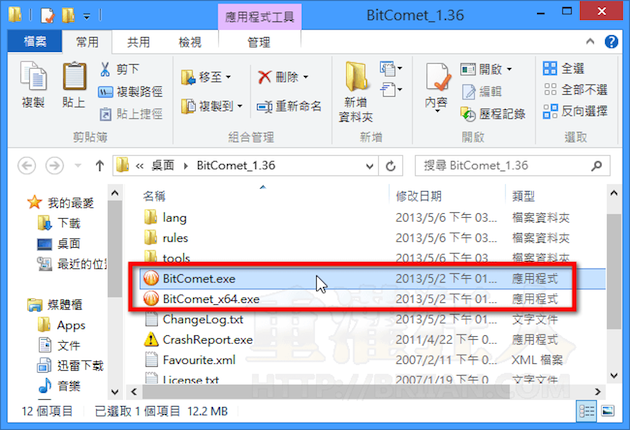
第2步 接著我們可以去尋找下載 BT 用的 Torrent 檔,如下圖,我們在某個論壇中看到有提供 Torrent 檔的下載,請先將此副檔名為「.torrent」的檔案下載回來。然後再將 .torrent 檔拉到 BitComet 視窗中準備下載。

第3步 接著會開啟一個視窗,問你要將檔案儲存到哪裡,設定好之後,直接按下〔確定〕便可開始下載你要的檔案。
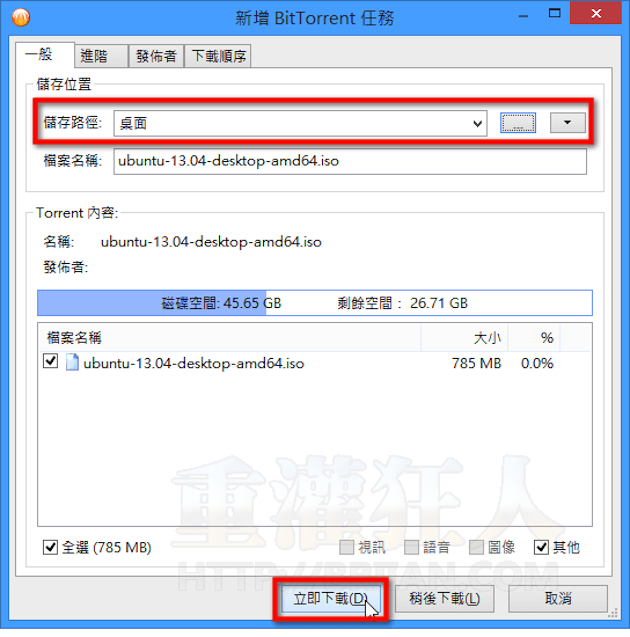
第4步 如圖, Bitcomet 正在努力的解析該 Torrent 檔所提供的種子、連結與檔案數等相關資訊,等個四、五分鐘,大概就可以知道目前該下載程序是否有「種子」(提供檔案的下載源,稱為種子),如果「種子」夠多且上傳速度快的話,則你下載該檔案的速度則會很快!
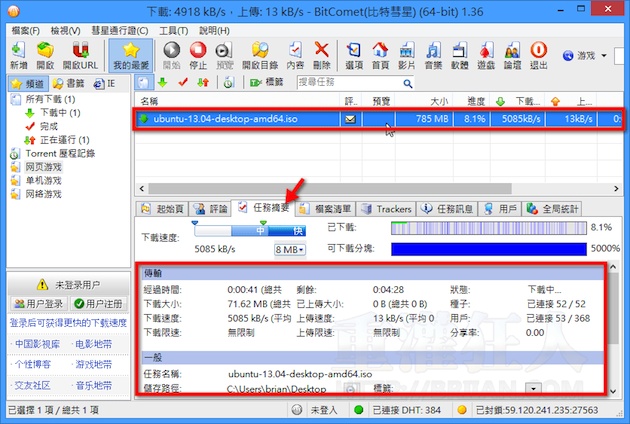
二、設定「上傳頻寬」上限
記得,開始使用 Bitcomet軟體下載BT之前,要先設定一下本機電腦的上傳頻寬,依照你的ADSL上傳速度的不同,如果你的ADSL上傳頻寬在1M以下的話,開個30k給Bitcomet上傳,應該就夠了。注意!如果你上傳都不限制,有可能會讓上傳頻寬用盡,造成IE開往頁會很慢。切記不可將上傳頻寬設定為0,或設太低,因為只有大家都分享,才能讓P2P的機制順利運作下去,如果大家都設定為不上傳,那其他人也下載不到,以後BT就沒啥好玩了。
第1步 開啟 Bitcomet 主視窗,依序按「工具」→「選項」,開啟設定視窗。
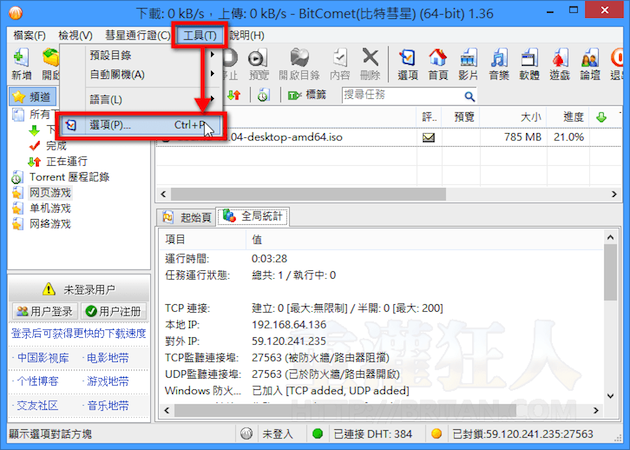
第2步 按一下左邊的【連線】,然後將「全局最大上傳率」設定為「100 kB/s」或其他數字,然後再按一下〔確定〕完成設定。以後,你的Bitcomet軟體同一時間最多只提供 100k 的頻寬分享資料給其他電腦。如果你的ADSL上傳頻寬夠大的話,盡量上傳開大點,讓其他人也可以很快下載到你已經下載到的部份,維持整個社群的正常運作。
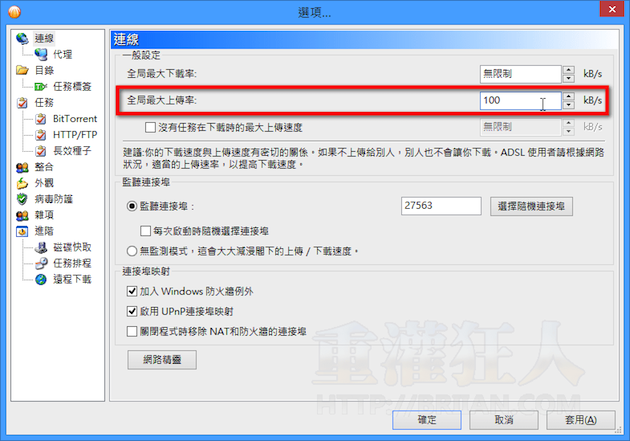
第3步 另外,我們也可以手動調整磁碟快取的大小,如果你的主記憶體數量夠多的話,磁碟快取開大一點會讓下載時的檔案存取速度變快一點,也可減輕硬碟再重複讀寫資料時的負擔。
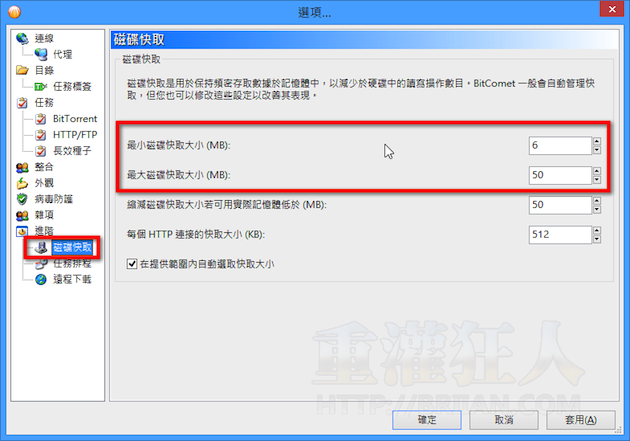
,延伸閱讀: